Amazon Echo 또는 Echo Dot 스마트 스피커를 설정 하고 Alexa 명령에 익숙해지면 Alexa의 음성을 변경하는 방법을 배우고 싶을 수 있습니다. 영어가 모국어인 경우 Alexa에게 다른 억양을 부여하거나 디지털 어시스턴트가 완전히 다른 언어를 말하도록 할 수 있습니다.
개인화 측면 외에도 집을 다국어 스피커와 공유하는 경우 Alexa의 음성을 변경하는 것이 진정으로 도움이 될 수 있습니다. Alexa 자체를 이중 언어로 만들어 완전히 다른 두 언어로 쿼리를 구문 분석하고 응답할 수도 있습니다. 켤 수 있는 새로운 Alexa 남성 음성 도 있습니다.
방법을 알아 보려면 아래의 편리한 가이드를 읽으십시오.
- Amazon Echo Dot 설정 방법 : 전체 가이드
- Echo Dot 초기화 방법 : 모델별 안내
Alexa의 음성을 변경하려면 Alexa 모바일 앱이 필요하지만 Echo 장치를 처음 설정할 때 이 앱이 이미 설치되어 있어야 합니다. 그렇지 않으면 휴대폰/태블릿과 변경하려는 Echo 장치가 모두 인터넷에 연결되어 있는지 확인하기만 하면 됩니다.
Alexa의 음성을 거의 완전히 대체하는 Samuel L. Jackson (새 탭에서 열림) 및 Santa Claus 와 같은 참신한 음성 팩을 보셨을 것입니다 . 그러나 이들은 보다 일반적인 쿼리 및 명령 응답으로 제한되며 일반적으로 기술, 쇼핑 또는 미리 알림과 같은 Alexa 기능에는 작동하지 않습니다. 이 가이드에서는 Alexa의 음성을 거의 모든 것에 사용할 수 있도록 변경하는 방법을 보여줍니다.
Alexa의 목소리를 바꾸는 방법
1. Alexa 앱에서 "더보기"를 누릅니다.
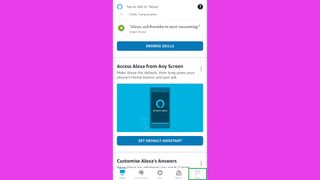
2. "설정"을 눌러 기본 설정 메뉴를 엽니다.
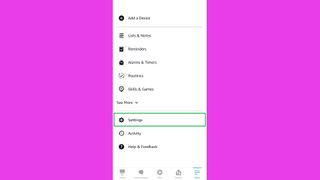
3. "기기 설정"을 누릅니다.
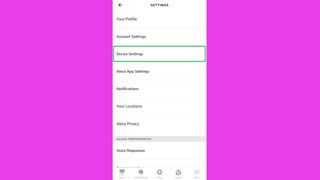
4. Alexa를 변경하려는 장치를 누릅니다. 기기가 목록에 없으면 설정을 완료하지 않았기 때문일 수 있습니다. 자세한 내용은 Amazon Echo 설정 방법 에 대한 가이드를 참조하세요.
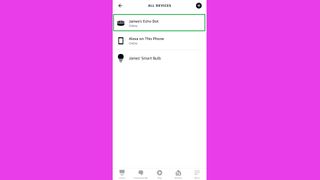
5. " 일반 " 섹션까지 아래로 스크롤한 다음 "언어"를 누릅니다.
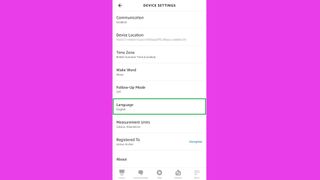
6. Alexa가 사용할 언어, 언어 조합 또는 악센트를 선택합니다. Echo 장치를 업데이트하는 데 몇 분이 걸리며 그 동안에는 음성 명령에 사용할 수 없습니다. 온보드 라이트 링이 파란색으로 회전하면 업데이트 중인지 알 수 있습니다.
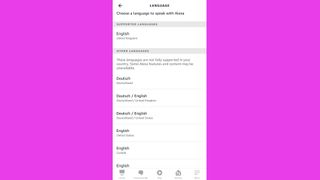
다른 언어를 선택하면 해당 언어가 해당 국가에서 완전히 지원되지 않으며 일부 Alexa 기능을 사용할 경우 사용하지 못할 수 있다는 경고가 표시될 수 있습니다. 이것은 주로 선택한 언어에서 일부 Alexa 기술을 사용하지 못할 수 있는 방법을 나타냅니다. 그러나 대부분의 기능과 음성 명령은 제대로 작동해야 하며 다른 국가의 언어나 억양을 선택해도 Echo의 위치 설정에는 영향을 미치지 않습니다.
Alexa의 원래 음성을 사용하기로 결정한 경우 언제든지 언어 목록으로 돌아가서 기본 음성을 다시 선택할 수 있습니다.
- 더보기: Spotify에서 노래를 다운로드하는 방법 알아보기
